“`html
Swift UIImagePickerController 使用指南📷 – 2025 最新照片庫選擇教學
在 Swift 中,UIImagePickerController 是一個非常重要的類別,讓使用者能夠從照片庫中選擇照片,並將其載入 App 中。在這篇文章中,我們將詳細介紹如何使用 UIImagePickerController 來選擇照片,並提供實作範例和最佳實踐,以確保您的應用程式在 2025 年依然符合最新的標準。
前置準備
在開始之前,您需要在 info.plist 中加入 Privacy – Photo Library Usage Description,這是為了提供使用者使用照片庫的權限。務必提供清楚的描述,以增強使用者的信任感。
使用 UIImagePickerController
首先,我們需要建立一個 UIImagePickerController 的實例,並將 sourceType 設定為 .photoLibrary,以指定從照片庫選擇:
let imagePickerController = UIImagePickerController()
imagePickerController.sourceType = .photoLibrary
接著,您需要設定 delegate,以指定當使用者選擇完照片後,會呼叫哪個物件的方法:
imagePickerController.delegate = self
最後,將 UIImagePickerController 顯示出來:
present(imagePickerController, animated: true, completion: nil)
取得選擇的照片
當使用者選擇完照片後,會呼叫 UIImagePickerControllerDelegate 的 didFinishPickingMediaWithInfo 方法。在此方法中,您可以取得使用者選擇的照片:
func imagePickerController(_ picker: UIImagePickerController, didFinishPickingMediaWithInfo info: [UIImagePickerController.InfoKey : Any]) {
if let image = info[.originalImage] as? UIImage {
// 取得使用者選擇的照片並進行相應處理
}
picker.dismiss(animated: true, completion: nil) // 關閉選擇器
}
確保在選擇完照片後,您關閉選擇器,以提升使用者體驗。
錯誤排除
在使用 UIImagePickerController 時,可能會遇到一些常見問題,例如未獲得照片庫的存取權限。在這種情況下,您可以在 didFinishPickingMediaWithInfo 方法中處理錯誤,並提供使用者適當的提示信息。
延伸應用
除了從照片庫選擇照片外,UIImagePickerController 還可以用來拍攝照片。您只需將 sourceType 設定為 .camera 即可。這為您的應用開發提供了更多的靈活性和功能。
結論
在本文中,我們介紹了如何使用 UIImagePickerController 來讓使用者從照片庫中選擇照片,並將照片載入 App 中。這是一個強大的工具,能夠提升您的應用程式的使用者互動性。
Q&A(常見問題解答)
- Q1: 如何處理未授權的照片庫訪問?
A: 您可在 info.plist 中添加描述,並檢查授權狀態來提示用戶。 - Q2: UIImagePickerController 可以用於拍照嗎?
A: 是的,您只需將 sourceType 設定為 .camera。 - Q3: 如何自定義 UIImagePickerController 的外觀?
A: 您可以使用 UINavigationController 來包裝 UIImagePickerController,並自定義導航欄的外觀。
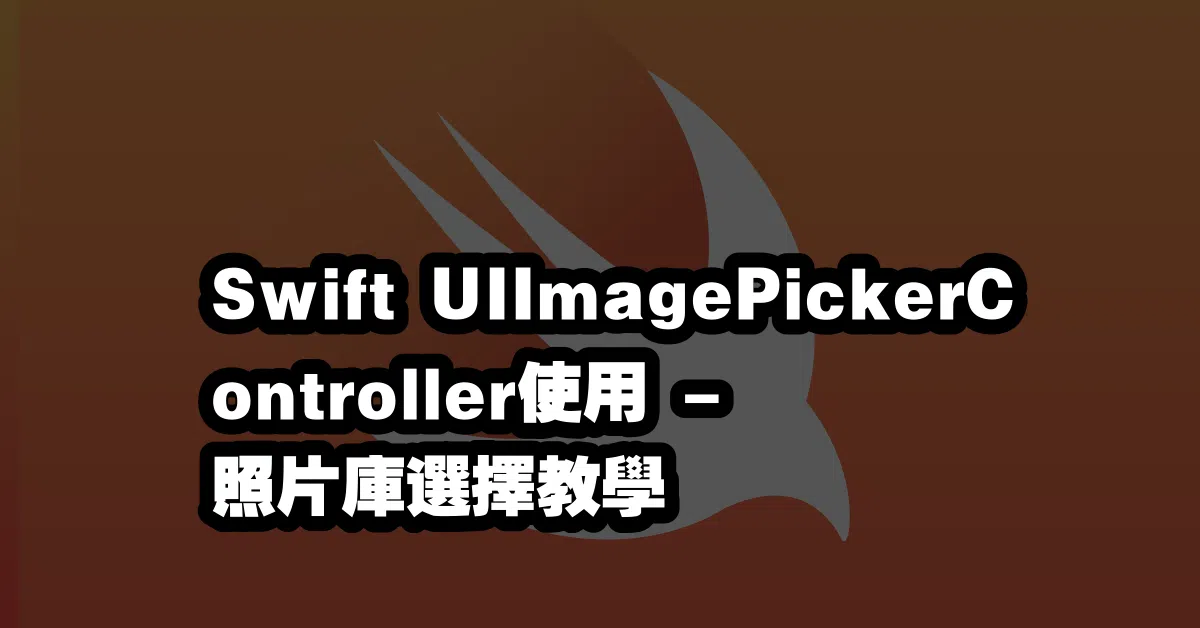
“`
—